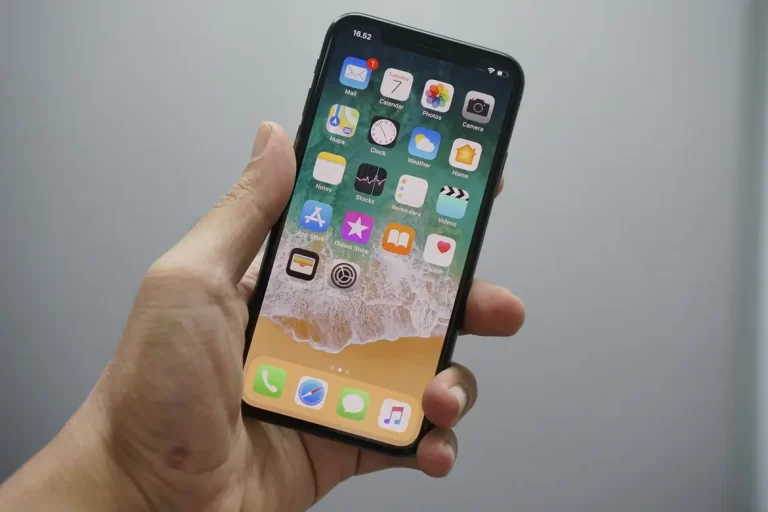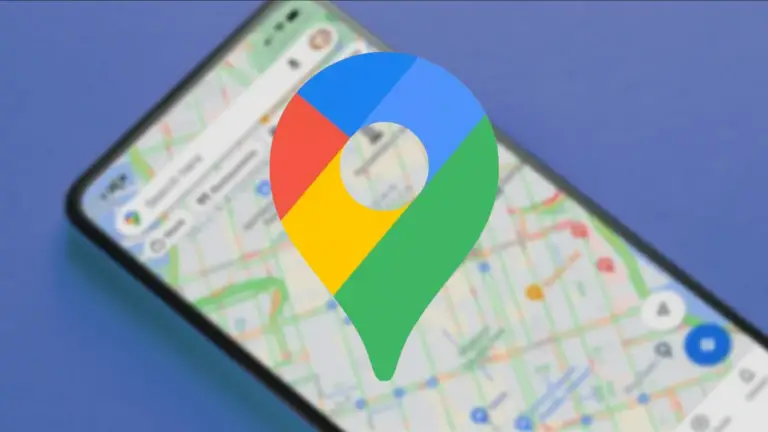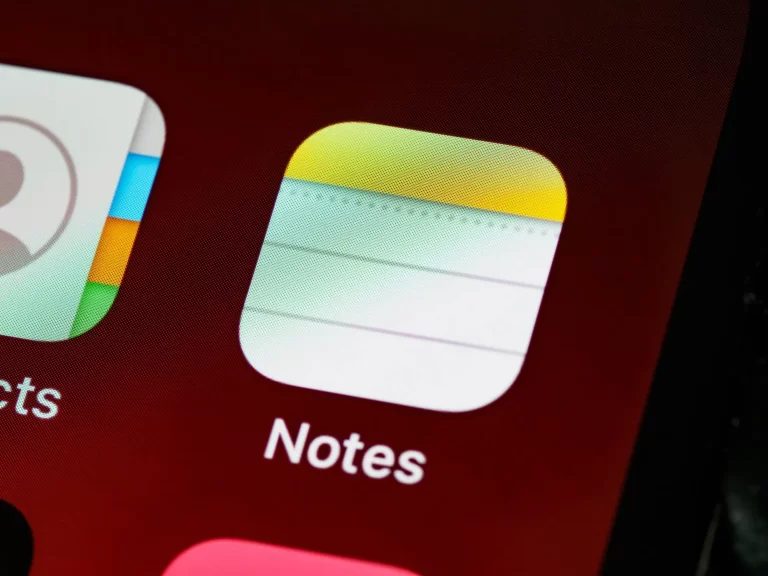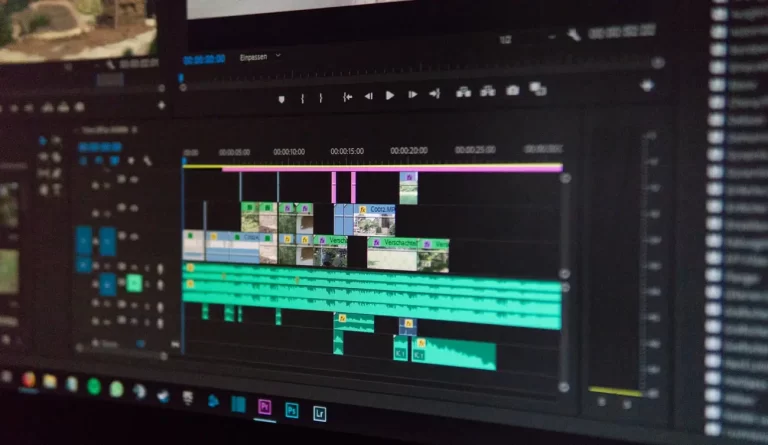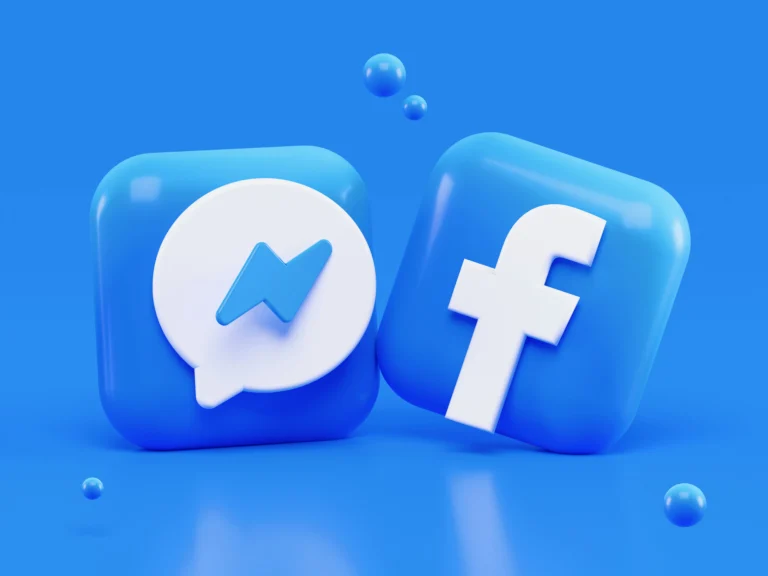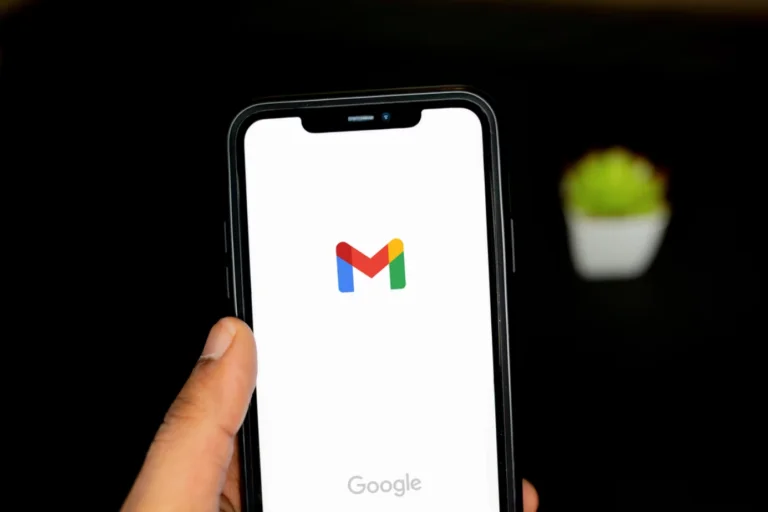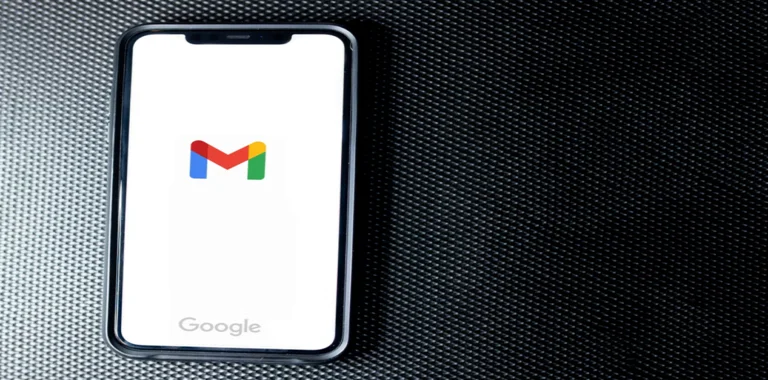iPhoneにGrammarlyキーボードをインストールする方法
タッチキーボードを使用して入力する際、多くのユーザーがしばしばミスを犯す。Grammarlyなどの様々なサードパーティのスペルチェッカーは、この問題を解決するのに非常に優れています。これは、多くの人々が自分のiPhoneにGrammarlyキーボードをインストールする方法に興味を持っている理由です
iPhoneにGrammarlyキーボードをインストールするために必要なこと
現代の機器は技術的にどんどん進化しているため、より多くのさまざまな機能を実現することができます。
ほんの15~20年前、携帯電話は主に通話やメールをするためのものでした。しかし、現在のスマートフォンでは、その機能が大きく広がりました。写真を撮ったり、手紙を書いたり、テキストエディタで仕事をしたり、インターネットを閲覧したり、あるいは単に様々なメッセンジャーで友人とコミュニケーションを取ったりと、スマートフォンを活用することができるようになったのです。
これらの機能のほとんどは、ユーザーがキーボードを使用する必要があります。そのため、開発者はスマートフォンにさまざまなキーボードを追加しています。デバイスのモデルによって、これはテキストを入力する必要があるときに移動するメカニカルキーボード、またはタッチスクリーンキーボードである可能性があります。後者のオプションは、最も便利で、今日最も人気があります。
しかし、この場合、多くのユーザーは、タッチセンサーキーボードが通常小さすぎて、正しいキーに指をかけることができない、という問題に直面します。そのため、このようなキーボードを使用すると、文字入力の際にさまざまなタイプミスや問題が発生することが非常に多いのです。スマートフォンを使ってビジネスレターを送ったり、読み書きが重要な仕事をしたりする場合は、スペルチェックのための特別なプログラムをインストールするのもよい方法です。
実は、iOSにはスペルチェックや誤字脱字の修正機能が内蔵されています。しかし、その機能はかなりお粗末なことが多く、間違いを見逃したり、必要ないところで訂正してしまったりすることがあります。この場合、この問題の素晴らしい解決策は、あなたのGrammarlyキーボードにすることができます。あなたのiPhoneにそれをインストールすると、実際には非常にシンプルであり、それはあなたが文字通り数分かかるでしょう。
あなたのiPhoneにGrammarlyをダウンロードする方法
まず、スペルチェッカーをインストールするために、Grammarlyアシスタントアプリをインストールする必要があります。これは、あなたのiPhoneでAppStoreを使用することで簡単に行うことができます。これを行うには、次のことが必要です。
iPhoneでAppStoreを探し、開く。次に、画面右下の小さな虫眼鏡のアイコンをクリックし、画面上部のチャットジーにある検索ボックスに「Grammarly」と入力する必要があります。
あとは、リストの中から必要なアプリを探して、青い「入手」ボタンをクリックするだけです。
このように、このアプリをスマートフォンにインストールするのはとても簡単で、完全に無料です。
iPhoneでGrammarlyキーボードをセットアップする方法
次に、スマートフォンでキーボードを正しく動作させるための設定を行います。キーボードが単語の正しいスペルを教えてくれたり、スペルチェックを自動で行ってくれるようにするには、次のことが必要です。
アプリを初めて開くと、アプリでできることの簡単な説明と解説が表示されます。それらを読むこともできますし、下部の「次へ」ボタンでスキップすることもできます。
その後、Appleアカウント、Googleアカウント、または任意のメールアカウントを使用して、Grammarlyアカウントにサインインする必要があります。ログインしたら、次は購読の選択です。ここで有料のプレミアム購読を選んで料金を支払うか、右上の十字をクリックして非料金の購読を選択するだけです。
次に、「Grammarlyキーボードを追加」ボタンをクリックする必要があります。
これにより、iPhoneの設定に移動します。具体的には、Grammarlyアプリの設定セクションに移動し、ここでキーボードボタンをクリックする必要があります。
その後、Grammarlyのオプションが有効になっていること、フルアクセスを許可していることを確認してください。
この後、キーボードがスマートフォンにインストールされます。使用するには、言語を変更するための小さな惑星のついたボタンをクリックし、リストからGrammarlyキーボードを選択するだけです。
この後、Grammarlyのキーボードが起動します。キーボードの左側にはGrammarlyのアイコンが表示されます。これにより、テキストの誤りを修正したり、異なる単語やフレーズの同義語を検索したりすることができます。
Amazon Prime VideoがSamsung TVで動作しない
プライム・ビデオが動作しない Samsung TV
スマートテレビでAmazonプライムが動作しないサムスンTVなどのスマートTVでよくあるのが、Amazonプライムビデオアプリが動作しないという問題です。起動時にプライム・ビデオのアイコンが表示されますが、その後黒い画面が表示されたり、テレビがハングアップしたり、アプリが何度もロードしようとしますが成功しないことがあります。これは、テレビでいつでも起こりうることです。Amazonプライム・ビデオのこの問題を調べてみたところ、大抵はテレビが原因でアプリが不安定になっていると言いたいのです。プライムビデオアプリに対応したテレビを持っていても、ダウンロードができず、パソコンで映画を見るか、パソコンとテレビをHDMIで接続しなければならないのはかなり不便です。では、何が問題なのか、Prime Videoアプリを修正する方法をお伝えします。難しいことではありませんし、95%は数分でテレビでPrime Videoアプリを再び使えるようになります。
Amazon PrimeのビデオがSamsungのテレビで再生できない理由
サムスンのテレビでAmazonプライム・ビデオが見られないのはなぜですか?この問題の主な原因は、TVのメモリ不足です。テレビのRAMと内蔵メモリには限りがあります。しばらくして、さまざまなアプリケーションをたくさんインストールすると、さまざまなプログラムによってキャッシュされた情報でメモリがいっぱいになってしまいます。Amazon Prime Videoも、かなり多くのさまざまな情報をキャッシュしています。例えば、プライム・ビデオに入ると、すでに見た映画とそれぞれの映画を見た時間が表示されることにお気づきかもしれません。ビデオを見るために戻るとき、最後に消したところから見始めるのです。テレビがプライム・ビデオで正しく動作するために、Amazonプライム・ビデオとのやりとりに関する情報がテレビのキャッシュメモリに保存されています。また、キャッシュメモリに誤って情報が書き込まれた可能性もあります。RAMの不足は、Prime Videoの不具合の主な問題です。
Amazon Prime Videoアプリを修正する方法
Amazonプライム・ビデオの修復と再起動にはいくつかの選択肢があります。Amazonプライムビデオアプリの障害の原因によって、問題を解決するためのいくつかのオプションがある場合があります。最もシンプルなものから解決していき、徐々に複雑なものへと移行していくことを理解しておくとよいでしょう。
まず、テレビのキャッシュメモリをクリアすることです。Amazonプライムアプリがクラッシュする原因は、キャッシュの蓄積エラーやメモリ不足の可能性があります。キャッシュメモリをクリアすることで10件中9件は改善されますので、まずはキャッシュのクリーンアップを行いましょう。
テレビのキャッシュメモリーをクリアする方法その1
サムスンのテレビでは、便宜上、この手順は非常に簡単です。テレビの電源を切り、電源ボタン(リモコン)を20秒以上押し続けると、テレビのキャッシュがクリアされます。一部のテレビ所有者は、テレビの電源を切ったときにこの方法が有効であると指摘しています。テレビに電源ランプがある場合、オン/オフボタンを長押しすると点滅し始めますが、これはメモリーキャッシュクリアプログラムが実行されていることを意味します。
サムスンTVのメモリーキャッシュをクリアする2つ目の方法
また、テレビのプラグを数分間抜いておくとよいでしょう。キャッシュの情報の一部は一時メモリに保存され、テレビのプラグを抜くとメモリが消耗されるため、クリーンアップが行われます。
キャッシュクリアの方法は、テレビのRAMが少ない場合や、キャッシュメモリに蓄積されたエラーのためにアプリケーションが動作しない場合には有効です。しかし、テレビが永久メモリーを使い果たした場合、より可能性が高いですが、Amazon Primeプログラムが壊れて再インストールが必要な場合は、役に立ちません。では、キャッシュメモリをクリアしてもダメだった場合、パーマネントメモリのクリアに移りましょう。
Samsung TVのパーマネントメモリーを消去する
テレビのメニューに入り、視聴履歴を消去したり、スマート設定をリセットしたりすることができます。テレビの永久メモリはフラッシュメモリであることを知っておく必要があります。テレビのメモリ量は非常に少なく、格安モデルで4GB、プレミアムモデルで32GBまでとなっています。メモリの一部はOSに占有され、アプリケーションのインストールには利用できません。またアプリケーションに問題がある場合、一時的にしか役に立ちません。つまり、テレビに搭載されるメモリは残りわずかなのです。Amazonプライム・ビデオを快適に利用するために、使わないアプリはアンインストールしましょう。では、テレビの永久メモリーをクリアする方法をお伝えします。
パーマネント・メモリーをクリアする最初の方法
アプリによっては、データの保存にRAMではなくパーマネントメモリーを使用するものがあります。テレビに内蔵されたブラウザをよく利用する場合、閲覧したページに関する情報を大量にメモリに書き込んでいます。一般的に95%はブラウザが問題ですが、ブラウザが閲覧したページの情報を上書きするため、ブラウザの問題に気づかず、他のアプリケーションのために十分な容量がない場合があります。テレビに内蔵されているブラウザの履歴のクリアを実行してください。そのためには、以下の手順で行ってください。
ブラウザの設定を開き、右上の歯車、3つの点、3つのストライプをクリックします。
次に、(設定、閲覧したページの情報)を探します。
今すぐもう一度クリックしてお使いのブラウザのバージョンに応じて(履歴を削除、閲覧したページを削除)履歴をクリアします。
その後、プライム・ビデオの仕組みをご覧ください。
サムスンTVのパーマネントメモリーをクリアする2つ目の方法
アプリにメモリを取られている場合は、すべてのアプリを使用しているかどうかを確認し、使用していないものを削除してください。また、Netflixなど、よく使うアプリは閲覧履歴を消去しましょう。これはアプリのメニューから設定を探し、設定の中に閲覧履歴の削除などを見つけます。
上記の手順で問題が解決しない場合は、アプリ自体に問題がある可能性があります。次のことを行ってください - Smart TVにログインし、テレビにAmazon Prime Videoアプリを再インストールしてください、アプリが動作していない可能性があります。そのためには、アプリをアンインストールして再インストールしますが、アプリそのものが動作しない確率は極めて低いです。アプリはサムスンのサーバーからテレビのメモリにダウンロードされ、定期的に整合性がチェックされます。ただし、アプリを再インストールする場合は、Amazonアカウントへの再ログインが必要になる可能性があることを念頭に置いてください。
メモリを解放し、キャッシュをクリアすることで、Amazon Prime Videoを安定的に動作させることができます。
Amazon Prime Videoのエラーコード
Amazonビデオを視聴する際、エラーが発生することがあります。各エラーにはコードがあり、それによって接続に問題があるのかがおおよそ分かります。範囲内のエラー
1*** 接続やインターネットに関する問題という意味です。2***- アカウントの有効化に関する問題。5***...
Googleマップの音声を変更する方法
Googleマップの音声ナビゲーションには、音声やアクセントの変更が可能です。長時間の移動がある場合や、標準の音声に飽きた場合は、Googleマップアプリで別の音声を設定してみてください。
Googleマップの音声を変更するために必要なもの
Googleマップは、さまざまな機能を持つ人気のツールで、よく使われています。その中でも特に便利なのが、旅のお供やアシスタントになるナビと言われています。
Googleマップアプリの音声アシスタントは、このサービスの本当に大きな利点です。特に運転中のナビゲーションをずっと楽にしてくれます。必要な曲がり角、出発点、危険な状況などを音声アシスタントが事前に警告してくれるので、常に道路から気をそらして必要なルートを確認する必要はありません。
Googleの開発者たちは、このアプリを世界のあらゆる場所で、あらゆる言語で利用できるようにするために努力しています。しかし、もし突然、音声アシスタントの言語が外国語になってしまった場合は、いつでも母国語に変更することができます。
さて、Googleマップの音声を変更したい場合、以下の方法があります。
iPhoneでGoogleマップの音声を変更する方法
残念ながら、iPhoneでは現在、Googleマップのアプリで直接ナビ音声を変更することはできません。しかし、まだそれを行うことができますし、それはあなたがアプリでそれを行うことができるだろうよりもさらに簡単になるかもしれません。
iPhoneでGoogleマップの音声を変更したい場合は、以下の手順で行う必要があります。
まず、iPhoneの「設定」アプリを開き、「Googleマップ」オプションまでスクロールダウンします。
次に、それをタップします。その後、「言語」タブをタップしてください。
最後に、Googleマップが動作する言語を選択するだけです。
以上の手順が完了すると、iPhoneのGoogleマップの音声と言語を変更することができるようになります。
Android端末でGoogleマップの音声を変更する方法
Android端末でGoogleマップの音声を変更したい場合は、以下の手順で行う必要があります。
まず、Android端末でGoogleマップのアプリを開いてください。次に、画面右上のプロフィールアイコンをタップしてください。
次に、「設定」メニューをタップしてください。
その後、下にスクロールして「ナビゲーション設定」メニューをタップしてください。
音声選択」オプションをタップします。
最後に、Google Mapsが道案内をするときに聞きたい音声アシスタントの言語を選択します。
また、Google Mapsアプリの言語を変更することで、すべてのスマートフォンアプリの言語を変更する必要がなくなります。そのためには、次の手順を実行する必要があります。
Android端末でGoogleマップアプリを起動します。次に、画面右上のプロフィールアイコンをタップしてください。次に、「設定」メニューをタップしてください。ここで、「アプリの言語」オプションをタップしてください。
最後に、Android端末のGoogleマップアプリで使用する言語を選択します。
また、Android端末の設定メニューを使用して、Googleマップアプリの言語を変更できることも知っておく必要があります。ただし、この場合、他のすべてのアプリを含む、スマートフォン全体の言語が変更されることに留意してください。
Google MapsでGoogleアシスタントの性別を変更したい場合、おそらくできないことにがっかりすることでしょう。残念ながら、Googleはカスタマイズのオプションに関して、ユーザーにあまり柔軟性を与えていません。ほとんどのユーザーはデジタルアシスタントの性別のような単純なものを変更することに慣れていますが、Googleはマップにそのオプションを与えていないだけなのです。
また、Googleアシスタントの声を変えるとGoogleマップの声も変わると思ったら大間違いです。なぜかGoogleは、Google音声アシスタントの特定の部分をユーザーがカスタマイズできるようにしていますが、Googleマップはそうではありません。音声アシスタントの性別やアクセントを変更することにしても、その変更はGoogleマップに何ら影響を与えません。
Googleアシスタントとは
Googleアシスタントは、音声コマンドを使って電話をかけたり、テキストメッセージを送ったり、リマインダーを設定したり、道順をプロットしたりできる、モバイルデバイスの便利な機能です。しかし、Googleのバーチャルアシスタントができることは、あなたのオンライン記事を読んだり、通話を追跡したり、レストランを予約したり、携帯電話を探したりと、あなたが知らないことがまだまだたくさんあるのです。
このサービスはほとんどのAndroid端末に内蔵されていますが、iPhoneやiPadをお持ちの方は、App StoreからGoogleアシスタントアプリをダウンロードすることができます。Android端末では、画面中央下のホームボタンをタップするか、「オーケー、グーグル」または「ハロー、グーグル」と言うだけで、Googleアシスタントが高速に起動する。iPhoneの場合は、まずアプリを開いてからコマンドを出す必要があります。
インストールされているアプリを開いて、各アプリ特有のタスクをGoogleアシスタントに依頼することができます。Walmart、Instagram、Outlook、PayPal、Mint、Spotify、MyFitnessPal、Discordなど、多くの人気アプリと連携しています。
Apple Notesアプリでチェックリストを使用する方法
スマートフォンを使って、自分にとって重要な情報を記録することはよくあることです。この場合、Apple製ガジェットのユーザーは、内蔵のメモアプリを使用することが最も多い。しかし、メモアプリの便利なチェックリスト機能を具体的にどのように利用できるのか、すべてのユーザーが知っているわけではありません。
メモアプリでチェックリストを使うために必要なもの
現代人は、日常のさまざまな作業で常にスマホを利用しています。最近のスマホには何十種類もの機能やアプリがあり、現代人の生活を大きく簡素化してくれるので、本当に便利になりました。
タクシーを呼んだり、好きなサービスの料金を支払ったり、ほんの数クリックでほとんどのことができるようになります。さらに、スマートフォンは日常のさまざまな問題を解決するのにも役立ちます。例えば、メモアプリを使えば、重要な情報を書き留めることができます。
思いついたことやアイデアを書き留める日記のようなものがあると、本当に便利です。また、このアプリはメモに様々な編集を加えることができます。
例えば、ノートに表や写真を挿入したり、タッチで絵を描いたり、さまざまなツールを使うことができます。また、チェックリストの作成も可能です。しかし、多くの人々は、それが非常に簡単であることを知らず、Apple Notesでチェックリストを使用する方法を疑問に思っています。
Apple Notesでチェックリストを作成する方法
チェックリストは、スマホのメモの中でもかなり便利なツールです。いろいろな用途に使うことができます。例えば、チェックリストを使って買い物リストを作ったり、一日の目標を入れたり、長いタスクの別のチェックポイントを入れたりすることもできます。Appleデバイスでのチェックリストの作成と使用は、実はとても簡単で便利なのです。
メモアプリでチェックリストを作成するには、次のものが必要です。
メモアプリを開く。次に、右下にある新しいノートのアイコンをクリックする必要があります。
新しいノートを作成したら、ウイルスキーボードのすぐ上にあるリストアイコンをクリックする必要があります。これで、ノートにチェックリストが作成されます。
新しい項目を作成するには、Enterボタンを押すだけです。
ご覧の通り、本当に簡単です。ノートの編集を終了すると、各チェックリスト項目の前に丸印が用意され、これにチェックを入れると、チェックリスト項目が薄くなり、そのタスクがすでに完了したことが分かります。また、この項目はチェックリストの中で下に落ちます。
メモ帳アプリでチェックリストを編集する方法
ノートを編集したい場合、いくつかの方法で行うことができます。例えば、リスト内の項目を移動したい場合は、リストマーカーの丸をクリックし、短い振動を感じるまで待つだけです。すると、リスト内の項目を上下に移動させることができます。このように、かなり簡単にできます。
また、1つのノートに複数のリストを一度に作成することも可能です。そのためには、最初のリストが完成した後、エンターキーを3回押して、もう一度ボタンをタッチすれば、チェックリストを作成することができます。
また、メモアプリには、いくつかの異なるテキスト書式設定ツールがあります。これを行うには、テキストのアイコンが付いた特別なボタンをクリックするだけです。例えば、次のようなことができます。
見出し、小見出し、本文を入れるなど、テキストの種類を変更する。
太字のハイライト、下線、斜線のテキスト、取り消し線テキスト。
また、専用のボタンでリストをページの右側に移動させることも可能です。
また、さまざまな種類のリストを作成することができます。
また、対応するボタンを使って、写真や表、絵などをドキュメントに追加することができます。
ロスレス・オーディオとは何か、なぜ良いのか?
音楽愛好家は常に、ユーザーに最高の音楽品質を提供できる新しいサービスやフォーマットを求めています。多くの人々にとって、これはかなり重要なことです。そのような探索の中で、ユーザーはしばしばロスレスオーディオに直面することになります。人によっては、これが具体的に何を意味するのか明確ではありません。
ロスレス・オーディオの意味と必要性
人々は常に自分たちのためにさまざまなエンターテインメントを求めてきました。かつての人々は、劇場やオペラに足を運び、映画館や好きなアーティストのさまざまなコンサートに足を運びました。今日、テクノロジーの発達により、スマートフォンで好きな映画や番組、音楽をポケットの中で楽しむことができるようになりました。
好きな種類のエンターテインメントを一度に楽しめるのは、とても便利なことです。いつでも好きな音楽を聴くことができます。スマートフォンやパソコンとヘッドホンやスピーカーがあれば、いつでも好きな音楽を聴くことができます。
現代人にとって、音楽のない生活は考えにくい。ジョギング中、仕事中、空き時間など、人々は常に音楽を聴いている。そのため、音楽を聴くためのサービスが何百種類も作られるようになった。これらのプログラムでは、有料でお気に入りのトラックにアクセスしたり、月額料金であなたが望むプラットフォームのトラックの大規模なライブラリ全体へのアクセスを取得することができます。
ストリーミングサービスを選ぶ際に、人々が指針とするのは、再生される楽曲のクオリティと、サービスに含まれるこれらの楽曲の数である。そのため、各サービスは常にライブラリーを拡張し、より高音質な楽曲を追加しようとしている。
例えば、最近のストリーミングサービスの多くは、ロスレスオーディオを聴くことができるようになっています。多くの人は、これが何を意味するのか、なぜこのようなフォーマットが必要なのかをまだよく理解していませんが、それを理解することは本当に問題ではありません。
ロスレス・オーディオが意味するもの
まず最初に、オーディオファイルは基本的にMP3のような特別なコーデックでエンコードされたデータストリームに過ぎないことを理解してください。最近のオーディオ編集ソフトウェアで使われる最も一般的なコーデックは、通常、ファイルをできるだけ小さく、良い品質で作ろうとします。通常、この場合、いくつかのデータがオーディオで失われますが、コーデックはそれを最も重要でないものとみなします。通常、これは高周波数か低周波数になります。オーディオがあまりに圧縮されると、その品質は著しく低下します。
オーディオファイルを通常のコーデックで圧縮すると、音質が低下することが判明しました。これは通常、ユーザーにとって大きな問題ではありません。しかし、可能な限り純粋な音に興味がある場合、例えばアーカイブの目的のために。音質を損なうことなくオーディオファイルを記録するコーデックに注目する必要があります。
ロスレス・オーディオ・ファイルはデータ・ストリームを破棄せずに圧縮しているので、非圧縮の録音よりもはるかに少ないスペースしか必要としません。同時に、このようなオーディオファイルは、同じサンプリングレートを保持します。
このような録音は、しばしばCDを凌ぐスタジオクオリティを実現することがある。
ロスレス・オーディオの録音ができる場所
ロスレス・オーディオを入手する最も簡単な方法は、CDやその他のオーディオソースをコピーして、ALAC(Apple Lossless)やFLAC(オープンソースのロスレス・フォーマット)などのロスレス・フォーマットにエンコードすることです。そうすると、ハードディスクにそのオーディオを含む通常のファイルができます。この形式の再生に対応したプレーヤーで再生することができます。
また、ストリーミングサービスの中には、ロスレスで音声を再生できるものもあります。例えば、Apple MusicやDeezerといったサービスです。さらに、専用ソフトを使う必要がある場合もありますが、こうした音声を聴くために追加料金を支払う必要はありません。
例えば、Apple Musicでは、iPhoneに内蔵された「ミュージック」アプリやAndroid版「Apple Music」を使って、このような音声を聴くことができます。また、他のサービスでも、同様のアプリで再生することができます。
AV1コーデックとは何か、解説
パソコンやスマートフォン・タブレットで、どんな動画フォーマットでも再生できることに、人々は慣れ親しんでいます。しかし、動画再生が特殊なコーデックを使用したかなり複雑なプロセスであることを理解している人は少ないでしょう。AV1コーデックとは何なのか、なぜ必要なのか、遭遇したときに疑問に思うユーザーも少なくないでしょう。
なぜAV1コーデックが必要なのか
現代のユーザーの多くは、さまざまなプログラムやそのデバイスがどのように動作するのか、あまり理解していない。かつてパソコンが一般に普及し始めた頃、ユーザーはその構造や機能をもっと長く、深く研究する必要があった。
しかし、現在ではそのような必要性はなくなってきています。現代のオペレーティングシステムやコンピューターは、可能な限りユーザーフレンドリーであるように設計されています。現代人は、さまざまなプログラムやオペレーティングシステムの機能を勉強する必要はなく、文字通りクリック数回ですべてができるアプリがあります。
そのため、聞き慣れない用語に直面すると、戸惑うことがあります。例えば、ほとんどの人は常にさまざまなビデオを再生したり、オンラインでストリーミングを見たりしていますが、コーデックが何であるか、なぜそれが必要なのかを知っている人はほとんどいません。
コーデックとは、データや信号の変換の機能を果たす特別な装置やプログラムのことです。つまり、データはまず特別なコーデックでエンコードされ、同じコーデックでデコードして使用します。これには、ビデオファイルやビデオストリームが含まれます。実のところ、ビデオとは、さまざまなタイプのファイルに特別にエンコードされたデータストリームなのです。
そのため、AV1コーデックに出会ったとき、なぜそれが使われるのか、どんなファイルに使われるのか、理解できないユーザーも少なくない。
AV1コーデックは何のためにあるのか
AV1は、映像品質を落とさずに膨大なデータを圧縮することができるコーデックです。つまり、今後のハイフレームレートビデオフォーマット、8K解像度、HDR規格、オーディオの要求に対して大きなアドバンテージとなりえます。
つまり、このコーデックの最も具体的なメリットは、Netflix、Disney Plus、Huluなどのストリーミングサービスにあるということです。
AB1コーデックは世界共通の圧縮規格であることに加え、ビデオゲームやビデオ会議などのリアルタイムアプリケーション、その他ビデオストリームを使用するプログラムなど、多くのアプリケーションで使用することが可能です。
AV1は、現在4K HDR映像に使用されているHEVC(H.265)フォーマットの後継として計画されたものです。このフォーマットは現在、Prime Video、Apple TV+、Disney Plus、Netflixなどのプラットフォームで見ることができます。
AV1は、Amazon、Apple、ARM、Facebook、Google、Intel、Microsoft、Mozilla、Netflix、Nvidia、Samsungが参加するAlliance for Open Mediaによって開発されました。
AV1コーデックのメリットは?
AV1コーデックのメリットとして、まず挙げられるのは、ロイヤリティが不要であることです。つまり、AV1コーデックはロイヤリティフリーなのです。つまり、このコーデックを使用するプラットフォームは、例えばHEVCコーデックとは異なり、莫大なロイヤリティの支払いを回避することができる。
また、AV1コーデックは競合他社に比べて約30%効率よくデータを圧縮することができます。将来的には、オーディオやビデオの規格を追加でファイルに挿入するためのスペースを確保することができます。
主な欠点は、動画のエンコード時間が大幅に長くなることです。場合によっては、AV1は競合他社の10倍も長くエンコードする。
しかし、この問題が解決されれば、このコーデックは世界で最も多く使用されるコーデックになる可能性が高い。
Messengerで投票を作成する方法
メッセンジャーは、Facebookをベースとしたサービスです。ポールの作成と削除を含む多くの機能をユーザーに提供しています。基本的に、ポールはユーザーの意見や興味を理解するのに非常に便利です。では、どのようにすればチャットでポールを簡単に作成できますか?読み続けてください。
Messengerでポールを作成・削除する方法
まず、Messengerを開いてください。そのためには、お使いのデバイスにMessengerアプリをインストールするか、Playストアからダウンロードしてください。その後、Facebookの詳細情報を使ってログインすると、Facebookのグループとチャットがすべてここに転送されます。
その後、「グループ」をタップしてください。ポールを作成するグループを選択する必要があります。もし、グループが決まっておらず、練習したいだけの場合は、グループを作成することもできます。
そして、そのチャットオプションを開いた後、左下に四角いアイコンが表示されます。それはちょうどカメラのアイコンの横にあります。そのアイコンをタップすると、ポールの作成と削除ができるようになります。
次に、フォースクエアーのアイコン部分を開くと、場所、投票、ルーム作成という3つのオプションが表示されます。ポールを作成するためには、ポールのオプションをタップする必要があります。
これで、ポールを作成することができます。ダイアログボックスが表示されますので、そこでテキストポールを作成する、べきです。
最初の選択肢は「質問」です。そこで、投票のための質問を記入する必要があります。トピックを入力するか、世論調査の質問を書くか。少し下に目をやると、答えを書くスペースがあります。回答はいくつでも追加することができます。ポールの作成プロセスが終了したら、ポールの作成オプションをタップしてください。以上の手順で、ポールをチャットに送信する準備が整いました。あなたを含め、誰でも好きな選択肢を選ぶことができるのです。
ポールを削除したい場合は、チャットボックスの右上にある'i'アイコンを見つけてください。このアイコンは情報を担当しています。
次に、開いたウィンドウの右隅にある3つの点のオプションをタップしてください。この操作でポールが削除されます。このオプションは、グループ名と詳細の上にも表示されています。
もし、グループを維持したくないのであれば、人々の意見を知ることが重要なときだけグループチャットを作り、すべてやり終えたら、そのチャットを削除すればいいのです。はっきり言って、もう必要ないと思えば、メッセンジャーからログアウトすることも可能です。いつでもログインして、メッセンジャーでポールを作成したり削除したりすることができます。
Facebookページで投票を作成する方法
ビジネスページでポールを作成できるのは、モバイルアプリだけであることを認識しておく必要があります。そのためには
iPhoneで作成する方法
まず、Facebookのビジネスページにサインインしてください。その後、省略記号のアイコンをクリックすると、さまざまな投稿タイプを拡張することができます。このアイコンは、"Write a Post... "ボックスの中にあるはずです。次に、"Poll "をクリックし、質問とオプションで完全に作成する必要があります。その後、画像やGIFを追加することができます。次に、ポールが有効である時間について考える必要があります。その後、ポールを宣伝してください。そのためには、"Promote "をクリックする必要があります。ポールが完成したら、「投稿」ボタンを押して、他の人に見えるようにします。投稿はステータスアップデートとしてあなたのページに表示されます。
Androidでの作成方法
まず、アプリを開いて、ビジネスページにサインインしてください。その後、省略記号のアイコンをクリックすると、さまざまな投稿タイプを拡張することができます。このアイコンは、"Write a Post... "ボックスの中にあるはずです。次に、"Poll "をクリックし、準備します。その後、画像やGIFを追加することができます。次に、ポールを何時まで有効にするかを決めます。その後、あなたのポールを宣伝してください。そのためには、"Promote "をクリックする必要があります。ポールが完成したら、「投稿」ボタンを押して、他の人に見えるようにします。投稿はステータスアップデートとしてあなたのページに表示されます。
AndroidでGmailアプリがクラッシュするのを修正する方法
Gmailをお使いの方は、このアプリの中に重要な情報ややり取りが入っていると思いますが、もし動かなくなったとしても、脱出方法を見つけてすべてを以前の状態に戻すことが可能です。
AndroidでGmailを6回クラッシュさせる方法はありますか?
最近では、Googleのアプリが私たちのあらゆる作業を助けてくれています。どんな困難な状況でも、私たちはGoogleに助けを求め、解決策を得ることができます。しかし、Googleアプリで必要なものが緊急に必要になり、突然「Googleアプリが停止しました」というポップアップが表示されることもあります。しかも、途中で止まってしまうことも。これは、切望していた解決策を得ることができず、この時点では完全に無力であるため、非常に迷惑なことです。
Googleアプリが動作しなくなる原因はいくつかあります。もしかしたら、使っているGoogleアプリがすでに古くなっているか、Google Playアプリに何らかの問題があるのかもしれません。何か他の原因で端末の空き容量が不足していることがトラブルの原因になっている可能性もあります。現在3つの解決策があり、そのうちの少なくとも1つはこのエラーを解決するのに役立ちます。
そこで、Android端末のGmailアプリがクラッシュする場合の対処法をご紹介します。
Gmailアプリを最新版にアップデートする方法
Googleアプリが停止しました」エラーにはいくつかの理由が考えられますが、そのうちの1つは、Android端末にインストールされているGoogle Playアプリのバージョンが古いことと関係があります。したがって、この問題を解決するために、Googleアプリを最新バージョンに更新する必要があります。
端末の設定でPlayストアの自動更新を保存している場合、Googleアプリが自動的に最新版に更新されるはずです。ただし、回線能力が低いため、サービスが更新されない場合があります。
Android端末を再起動することでGmailアプリを修正する方法
Gmailアプリがクラッシュした場合、まず最初に行うべきことは、携帯電話を再起動することです。これにより、携帯電話の多くのマイナーな問題が解決されます。これらのマイナーな問題のためにGmailが動作しない場合、再起動は問題を解決するための確実な方法です。
Android端末を再起動したい場合は、端末の電源ボタンを長押しして、端末の画面で「再起動」をタップする必要があります。
Googleアプリのキャッシュをクリアする方法
Googleアプリで何かを検索すると、一部のデータ、検索結果、検索クエリが端末にキャッシュとして保存されます。Googleアプリは、キャッシュが原因でクラッシュすることもあります。キャッシュをクリアして、問題が解決するかどうか試してみてください。
Googleアプリのキャッシュをクリアするには、以下の手順で行います。
Android端末の「設定」アプリを起動します。
次に、下にスクロールして「アプリ」セクションをタップします。
次に、開いたメニューで「Google Apps」までスクロールし、「Gmail」を見つけます。
そこで、Gmailアプリを探して停止すると効果的です。最後に、目的のオプションを選択して、Gmailアプリのキャッシュをクリアします。
キャッシュをクリアすることで、Googleアプリのバグを修正することができます。同じ方法で、すべてのアプリのキャッシュをクリアすることもできます。
Gmailアプリのデータをすべて消去する方法
Gmailアプリが停止する原因はいくつか考えられますが、クラッシュはGmailアプリデータに関連している可能性があります。そのため、別の解決策として、Gmailアプリのデータをすべて削除してみるのもよいでしょう。Gmailアプリのデータを消去しても、デバイスの内部データは削除されず、Gmailアプリで実行した保存された検索クエリの結果が削除されるだけです。
Gmailアプリのデータを消去するには、以下の手順で行います。
Android端末の「設定」アプリを起動します。
次に、下にスクロールして「アプリ」セクションをタップします。
次に、開いたメニューで「Google Apps」までスクロールし、「Gmail」を見つけます。
そこで、Gmailアプリを探して停止すると効果的です。すべてのアプリデータを消去する」オプションに移動し、必要な手順に従います。
ここで、Android端末を再起動し、Googleアプリを開いてください。データを消去すると、「Googleアプリが停止しています」エラーが消えるはずです。
アプリのアップデートをアンインストールして、Gmailのクラッシュを修正する方法
アップデートは既存の問題を修正し、新しい機能を追加するものですが、時にはアップデートが様々な問題を引き起こすことがあります。アプリのアップデートをインストールした後にGmailがクラッシュするようになった場合、アップデートをロールバックすることで問題が解決する可能性が高いです。
アプリのアップデートをアンインストールすることでGmailのクラッシュを修正したい場合、以下の手順を実行する必要があります。
まず、Android端末で「設定」アプリを開いてください。
次に、下にスクロールして「アプリ」セクションをタップします。
次に、開いたメニューの中から「Gmail」を探します。
Gmailのページ右上にある「3つの点」のアイコンを選び、「更新プログラムのアンインストール」を選択します。
プロンプトで「OK」を選択すると、Gmailアプリのアップデートが削除されます。
Gmailアプリのアンインストール方法
サービスを修正するもう一つの方法は、サービスを再インストールすることです。つまり、おそらくアプリケーションをインストールしたときに、ファイルが誤ってインストールまたは更新された可能性があり、将来的にその動作に支障をきたす可能性があります。Gmailをアンインストールして再インストールしても、データは削除されず、すべてのやり取りが保存されます - サーバーがクラウドに保存するのです。さらに、アプリケーションを再度ダウンロードすると、自動的に最新バージョンに更新され、すべてのエラーが排除されるはずです。
サインイン、サインアウト方式は試す価値があるか
アプリケーションのバグを解決する方法の一つとして、Gmailに登録されているすべてのアカウントからログアウトする方法があります。アカウントからログアウトするには、こちらのガイドに従ってください。
設定オプションに向かいます。Accounts and Sync(アカウントと同期)」オプションを選択します。
アカウントと同期」オプションで、「Google」をクリックします。
一番下にある「アカウントの削除」をクリックすると、Gmailアカウントからサインアウトされます。
サインインするには、通常通りGmailアプリケーションにアクセスし、サインインするだけです。
アップデートをアンインストールした後にGmailアプリを開き、問題が解決されるかどうか確認してください。
Gmailアプリの管理方法、アプリがクラッシュした場合の対処法、アプリがバグった場合の対処法について詳しく知っていただけたと思います。基本的に、Androidは通常Gmailを内蔵アプリとして組み込み、自動的にアップデートしているので、Gmailがバグることはあまりないはずです。さらに、開発チームはG Suiteアプリケーションの品質とパフォーマンスを注意深く監視しているので、メールが再び使えるようにならない場合は、サポートに連絡してみてください。そこで専門家が個別に問題解決をお手伝いします。
Gmailですべてのメールを削除する方法
Googleはすべてのユーザーに15GBのクラウド上の無料スペースを提供しており、これはAppleの3倍であるにもかかわらず、多くの人にとっては十分ではありません。わざわざGoogle Driveにファイルをアップロードして保存していなくても、時間が経つとGmailのせいで空き容量がどんどん少なくなっていくのです。
実は、GoogleメールはGoogleドライブのストレージを使用しており、添付ファイルを含むすべてのメッセージチェーンを保存するため、かなりの容量を占めることがよくあります。
Gmailの受信箱がゴミで詰まっていて、それを一掃したい場合、その状況を解決するには、メールのほとんど、あるいはすべてを削除することかもしれません。
さて、ここではGmailですべてのメールを削除する方法を紹介します。
Gmailのメールはどれくらいの容量を消費しますか
まず、GmailのデータがGoogle Driveでどれくらい占有しているか、クラウドにどれくらいの空き容量が残っているかを確認することです。結局、クリーンアップが全く必要ないということもあり得ますから。やり方はとても簡単です。
このリンクからGoogle Oneにアクセスし、ログインしてください。開いたウィンドウで、Gmailのデータがクラウド上でどれくらいの容量を占めているかを確認します。
多くのスペースが取られている場合、または単にそれを解放したい場合は、Gmailに向かうリンクをクリックして、クリーニングを開始します。
その後、Google Mailサービスのインターフェイスが表示され、Google Driveの空き容量を占めているアイテムを1つずつ削除し始めることができます。残念ながら、Gmailには不要なものをすべて削除するような特別なボタンはありません。なぜなら、あなたが必要と思っているデータとそうでないデータがサービス側にはわからないからです。ですから、あなたがそれを好むかどうかにかかわらず、しかし、あなたがしなければならないすべてのアクションは、手動でのみ行う必要があります。幸いなことに、複雑なことは何もありません。
Gmailで既読・未読のメールをすべて削除する方法
Gmailで既読と未読のメールをすべて削除したい場合は、以下の手順で行う必要があります。
まず、画面上部の検索バーに、既読のメールをすべて表示する場合は「label:read」、未読のメールをすべて表示する場合は「label:unread」と入力してください。次に、「すべて選択」のチェックボックスにチェックを入れます。これで、現在のページにあるすべてのメール(50通)が選択されます。このカテゴリに含まれるすべてのメール(最初のページにあるメールだけでなく)を一括削除するには、「この検索に一致するすべての会話を選択する」もクリックします。
最後に、画面上部にある「削除」ボタンをクリックします。ゴミ箱のような形をしています。
以上の手順で、Gmailの既読および未読のメールをすべて削除します。
モバイル端末でGmailの既読・未読メールをすべて削除する方法
PCやノートパソコンにアクセスできない場合もありますが、GmailはAndroidやiOSでも利用できますので、ご安心ください。少し複雑なのは、モバイル版Gmailでは、すべてを一度に削除するオプションに対応していないことです。残念ながら、各チェックボックスをクリックして手動でメールを削除することしかできません。
iPhoneでGmailアプリを起動します。メールが置かれているフォルダを選択します。
メールの一覧で、ユーザーのプロフィールを表す丸いサムネイルをタップしてください。これにより、サムネイルがチェックボックスに変わります。
削除したいメールを選択し、画面上部のゴミ箱のアイコンをタップします。
これで、Gmailのモバイル版からメールを削除できることがわかりましたが、手動では時間がかかり、あまり便利ではありません。そのため、一度にすべてを削除したい場合は、PCやノートPCを利用したほうがよいでしょう。
Gmailのメールボックスからプロモーションを削除する方法
Gmailのメールボックスからプロモーションを削除したい場合は、以下の手順を実行する必要があります。
Gmailにアクセスし、上部の検索ボックスに「category:プロモーション」と入力してください(すべてのプロモーションが表示されます)。
画面上部で、ページ上のすべてのメッセージを選択するボックスにチェックを入れ、ゴミ箱のアイコンをクリックして削除します。
広告メッセージをすべて削除するまで、あるいは気が済むまで続けることができます。このカテゴリに含まれるすべてのメール(1ページ目のメールだけでなく)を削除するには、「この検索に一致するすべての会話を選択する」をクリックする必要があります。
最後に、Gmailのサイドバーにある「ごみ箱」を開き、そこに移動したメッセージをすべて削除することができます。
これらの手順が完了すると、Gmailのメールボックスからすべてのプロモーションが削除されます。
Gmailで削除されたメールを復元する方法
削除するつもりのないメールを誤って削除してしまっても、慌てないでください。削除されたメールは「ごみ箱」フォルダに保存され、30日間保管された後、永久に削除されます。
削除されたメールを復元するには、以下の手順で行います。
画面左側のメニューを下にスクロールし、「ごみ箱」フォルダーをクリックします。開くには「その他」を選択する必要がある場合があります。
復元したいメールの横にあるボックスにチェックを入れます。
移動先」アイコン(右向きの矢印のついたフォルダ)をクリックし、メールの送信先フォルダ名を選択します。
メッセージや添付ファイルを削除する操作はすべて手動で行わなければなりませんが、重要なメッセージを削除する心配もなく、Gmailを迷惑メールから解放する唯一の方法なのです。このように、Googleはあなたにとって価値のあるメールを残し、全く価値のないメールを削除する機会を与えてくれるのです。その結果、きれいなメールアカウントと、クラウド上に最大数GBの空き容量を確保することができます。
iPhoneで赤の通知を削除する方法
また、メールをよく受信する方や、メッセージがたくさんある方は、「赤い通知」や「バッジ」、つまりアラートを受信したときに表示されるインフォグラフィックを削除するなどのオプションについて知っておくと便利でしょう。特に、とにかく頻繁にメールを使用する場合は、迷惑であり、単に不要である可能性があります。
iPhoneの「設定」を開く下にスクロールして、「通知」をタップオプションの一覧からGmailを探します(アルファベット順に並んでいるはずです)。バッジのオプションがグレーになるようにトグルでオフにする
必要のない新着メッセージやメールを常に削除したり、常に通知されることにうんざりしているのなら、赤いバッジをオフにするオプションが最適な選択肢です。
iPhoneですべてのメールを既読にする方法
また、最近受信したメッセージのうち、いちいち開くのが面倒なものは「既読」にすることで、メールを開くたびにその状態が思い出されるのを防ぐことができます。
携帯電話のメールアプリを起動する右上の「編集」をタップします左上にある「すべて選択」をタップします下部にある「マーク」を選択フラグ」と「既読にする」のメニューが表示されます - 「既読にする」をタップします。
異なるデバイスからGmailを管理する方法について詳しく知っていただけたと思います。この知識は、たくさんのメールを受信してGoogleドライブのメモリがオーバーロードしている場合に便利です。この場合、不要なデータを素早く消去する方法がわかります。
オンラインゲームに必要なデータ量は?
テレビゲームは、人々の生活の中でかなり大きな役割を果たしています。インターネットの出現により、多くのゲームにオンラインモードが搭載されるようになりました。しかし、多くのユーザーは、オンラインゲームでどれだけのインターネットデータを消費しているのか疑問に思っているのではないでしょうか?
オンラインゲームのデータ使用量
インターネットの出現により、人々の生活の多くの領域がネットワークに依存するようになりました。現代社会では、多くの人がオンラインで仕事をし、社交をし、時間を過ごしています。現代人は、インターネットなしの生活をほとんど想像できません。
しかし、多くの人にとって、ネットワークへの支払いという問題が残されています。無制限のパッケージを選択した場合、特定のプログラムによって消費されるデータ量を正確に把握する必要があるかもしれません。良好なインターネット信号に対して最も要求の厳しいアプリの中には、オンラインゲームもあります。
ゲームが子供やオタクのための単なる娯楽でなくなって久しい。現在では文化全体であり、子供も大人もさまざまなプロジェクトをプレイしています。そして、性別や年齢に関係なくいつでも自分に合ったゲームを見つけることができます。
また、インターネットはゲームにも大きな影響を与えています。こうして、多くのゲームがオンラインエンターテインメントとして楽しめるようになりました。つまり、ネットワークに接続すれば、友人や知人と一緒にゲームを楽しむことができるのです。さらに、ゲーマーなら誰でも興味を持つような、さまざまな対戦型プロジェクトも数多く存在します。オンラインゲームでは、どのような場合でも良好なインターネット接続が必要で、もちろん、ゲームはインターネットデータを消費します。
このため、多くのプレイヤーが「オンラインゲームをプレイするのに、どれくらいのデータが必要なのか?
ゲームソフトが1時間に消費するデータ量
我々は、ダウンロードしたゲームのデータ量について話す場合は、ダウンロードはあなたが遊ぶすべての時間を行くことを理解する必要があります。ゲームは常に新しいデータを受信するように。例えば、あなたの同盟国または敵の動きについて、マップの更新と同じようなもの。
そのため、人気のあるゲームを1時間にどれくらいのデータ量でダウンロードするかを計算するのがベストでしょう。実際、オンラインゲームはそれほどデータを消費しません。
人気タイトルや新作でも、1時間あたり40MBから300MBしか消費しません。これは本当にわずかな量です。ストリーミングサービスによっては、1時間あたり3〜4倍ものデータを消費することもあります。
具体的な例を挙げると、現在最も人気のあるゲームのデータ消費量の目安は以下の通りです。
フォートナイトが1時間あたり100MBを消費Minecraftを1時間40MBでオーバーウォッチは1時間あたり135MBを消費Call of Duty: Warzoneは1時間あたり160MBを消費しています。Destiny 2は1時間あたり300MBを消費しています。グランド・セフト・オートVオンライン、1時間あたり60MBを消費
ご覧のように、データはゲームによって異なることがあります。しかし、このデータは1時間ごとにダウンロードされることを常に考慮する必要があります。毎日数時間ゲームをしていると、1ヶ月でかなり大きなデータを消費することになります。
ゲームのダウンロードにかかるデータ量
ゲームソフトでもうひとつ重要なのは、ダウンロードが必要なことです。最もデータを消費するのは、新しいゲームのダウンロードです。最近のゲームはかなり技術が進んでいるので、端末のストレージ容量をかなり消費します。データ容量に制限がある場合、これはかなり問題になります。
例えば、大作ゲームの場合、その容量は50GB~60GBから始まり、追加やアップデートを重ねると120GB~150GBに達することもあります。特に無制限接続でない場合は、かなりの容量になります。
もしあなたがもっとシンプルなアーケードプロジェクトやNintendo Switchのような携帯ゲーム機用のゲーム、あるいはインディーズ企業の小さなゲームに興味があるなら、そうしたプロジェクトは10gbのメモリからそれ以上の容量を使うことができます。
プレイするプラットフォームによる違いはありますか?
また、ゲームプレイのプラットフォームは、現在、PC、XboxシリーズS/X、PlayStation 5の3つがメインとなっていることも特筆すべき点です。これらは、PC、XboxシリーズC/XX、そしてPlayStation 5です。そして、PlayStation 4やXbox Oneといった旧世代のゲーム機です。
現在のプラットフォームで言えば、ゲームのサイズにほとんど差はありません。ただし、PCの方がグラフィック設定が優れているため、ゲームソフトの容量が大きくなることがあります。特に旧世代のゲーム機では、PCよりも10GB~20GBほど容量が少なくなるゲームも少なくありません。
オンラインゲームにおけるデータ移植については、どのプラットフォームを使っても全く変わりません。PCのXboxとPlayStationでは、ほぼ同じ量のデータを消費します。